-
Allgemeines & Aktuelles
-
Organisationseinstellungen
- Anlegen & Verwalten Ihres persönlichen doo Nutzer-Accounts
- Organisationseinstellungen: Verwalten Sie Ihren doo Organisations-Account
- Multi-Nutzer: Arbeiten Sie im Team
- So setzen Sie Ihr Passwort zurück
- Ändern der E-Mail-Adresse Ihres doo Accounts
- Die doo Account-Pakete
- Was kann ich tun, wenn die doo Seite nicht lädt?
- Standard-Bezeichnungen des doo Buchungsprozesses selbstständig anpassen
- Wie lösche ich meinen Account?
- Passwort-Sicherheit bei doo: Welche Möglichkeiten gibt es?
-
Veranstaltungen
-
- E-Mail Inhalte anpassen
- Verwenden von Platzhaltern in Bucher-E-Mail-Vorlagen
- Rechnungsinhalte anpassen
- Teilnehmertickets und QR-Code Scan
- Wie sehen die doo Tickets aus?
- E-Mail-Anhänge für Bucher und Teilnehmer
- Zertifikate & Co: Personalisierte Dokumente erstellen
- Eigene Buchungsbedingungen hinterlegen
- Umsatzauszahlung: Kontodaten & Rechnungsanschrift eingeben und editieren
- Bilinguale (Mehrsprachige) Veranstaltungen erstellen
- Buchungen mit manueller Freigabe
- Warteliste erstellen
- Zugangscodes und Promotion Codes: Vergünstigte Tickets für Ihre Teilnehmer
- doo Widgets: Integration in die eigene Homepage
- Benutzerdefinierte Veranstaltungswebseite
- Wie erstelle ich einen englischen Buchungsprozess?
- Flyer, Programm oder Anfahrtsskizze bereitstellen
- Tipps für einen reibungslosen Einlass
- Wie läuft die Buchung für meine Teilnehmer ab?
- Wie mache ich Testbuchungen?
- Erstellung exklusiver Zugänge zur Registrierung für ausgewählte Kontakte
- Nachträgliches Löschen von Ticketkategorien, Preisänderungen und Anpassungen am Verkaufszeitraum
- Absage von Veranstaltungen
- Was sind Veranstaltungsfelder und wie nutze ich sie am besten?
- Buchungsprozess verkürzen und Daten vorbefüllen: So gestalten Sie den Buchungsprozess möglichst komfortabel für Ihre Bucher
- Tipps für virtuelle Veranstaltungen bei doo
- Einbindung in die eigene Facebookseite
- Event Templates: Vorlagen für Ihre Veranstaltungen erstellen
-
Buchungsverwaltung
- Bucher-Support: So verwalten Sie Ihre Buchungen und Teilnehmer
- Eingehende Buchungen beobachten
- Die Teilnehmerübersicht
- Einladungsliste: Verfolgen Sie den Anmeldestatus bestimmter Kontakte
- Manuelle Registrierung
- Änderung von Teilnehmerdaten und Rechnungsanschrift
- Erneuter Versand automatisch generierter E-Mails
- Umbuchung von Teilnehmern
- Stornierung & Rückerstattung
- Buchungsportal: Buchern ermöglichen, ihre Buchung nachträglich einzusehen und zu bearbeiten
- Buchungsübersicht und Teilnehmerliste herunterladen
- Kauf auf Rechnung: Umgang mit unbezahlten Buchungen
- Was tun, wenn jemand seine Bestätigungs-E-Mail oder Ticket nicht erhalten hat?
-
Kontaktverwaltung
- Kontakte: Einführung und Themenübersicht
- Kontaktdetails: Sammeln von veranstaltungsübergreifenden Kontaktdaten
- Übersicht Kontaktdatenfelder
- Kontaktdatenfelder verwalten
- Kontakte anlegen - Wie kommen Kontakte ins doo Kontaktcenter?
- Kontaktimport: Massenerstellung und -bearbeitung von Kontakten
- Bestehende Kontakte verwalten
- Kontaktgruppen erstellen und verwalten
- Datensynchronisation zwischen Buchungsdaten und doo Kontakt
- E-Mail-Abos: Double-Opt-in & Opt-out Funktionen bei doo
- Kontakte löschen
-
E-Mails
-
- E-Mail Nachrichten: So erstellen Sie eine neue Nachricht
- Kontaktmanagement: So bauen Sie sich saubere Empfängerlisten auf
- Erfolgsbericht: So werten Sie den Versand Ihrer E-Mail-Nachrichten aus
- E-Mail-Aktivitäten: Das bedeuten die Ereignisse bei Ihren E-Mail-Nachrichten
- Bounce Management: Tipps für eine hohe Qualität bei Ihren Empfängerlisten
- Liquid-Code in E-Mail-Nachrichten verwenden für individuelle Personalisierungen
-
-
Webseiten
- Der doo Webseiten-Editor: Erstellen Sie eine individuelle Veranstaltungs-Seite
- Mobiloptimierung: Ihre Webseite für alle Geräte perfekt anpassen
- Einbau verschiedener Tracking Tools auf der Webseite
- Webseiten-Tracking: So integrieren Sie doo in Ihre Google Analytics
- Erstellung eines SSL-Zertifikats (HTTPS) zur Gewährleistung der Datensicherheit
-
Weitere Funktionen
- Optionaler Service: Rückerstattungsabwicklung durch doo
- Ticketdesign: So bekommen Sie Ihr Ticket im Wunschdesign
- Formulare - Erstellen von Umfragen und Feedback-Abfragen für Ihre Teilnehmer
- Berichte / Embedded Reports
- Kundenspezifische E-Mail-Absenderadresse
- E-Mail-Postfach: So verwalten Sie E-Mail-Anfragen Ihrer Teilnehmer innerhalb von doo
- Erstellen von Kalendereinträgen
- Gefilterte Widgets: So werden nur ausgewählte Veranstaltungen angezeigt
-
Automatisierungen
-
Bucher & Teilnehmer FAQs
-
Entwickler-Dokumentation
Rechnungsinhalte anpassen
![]()
![]()
Pro- und Enterprise-Nutzer, die Zahlungsoptionen mit Rechnungsstellung über doo nutzen, haben die Möglichkeit, die Inhalte der Rechnungen anzupassen, die automatisch von doo an ihre Bucher verschickt werden. Je nach gewählter Zahlungsmethode wird die Rechnung als Zahlungsaufforderung (z.B. bei der doo Zahlungsmethode “Kauf auf Rechnung”) oder Zahlungsbeleg (z.B. bei der doo Zahlungsmethode PayPal) versendet.
Sie können diese Bucherrechnungen für einzelne Veranstaltungen anpassen, Vorlagen für zukünftige Veranstaltungen erstellen sowie auch eine eigenen Standardvorlage festlegen. Wählen Sie dazu die jeweilige Veranstaltung aus, klicken rechts im Veranstaltungseinstellungsmenü auf “Rechnungsinhalte”.
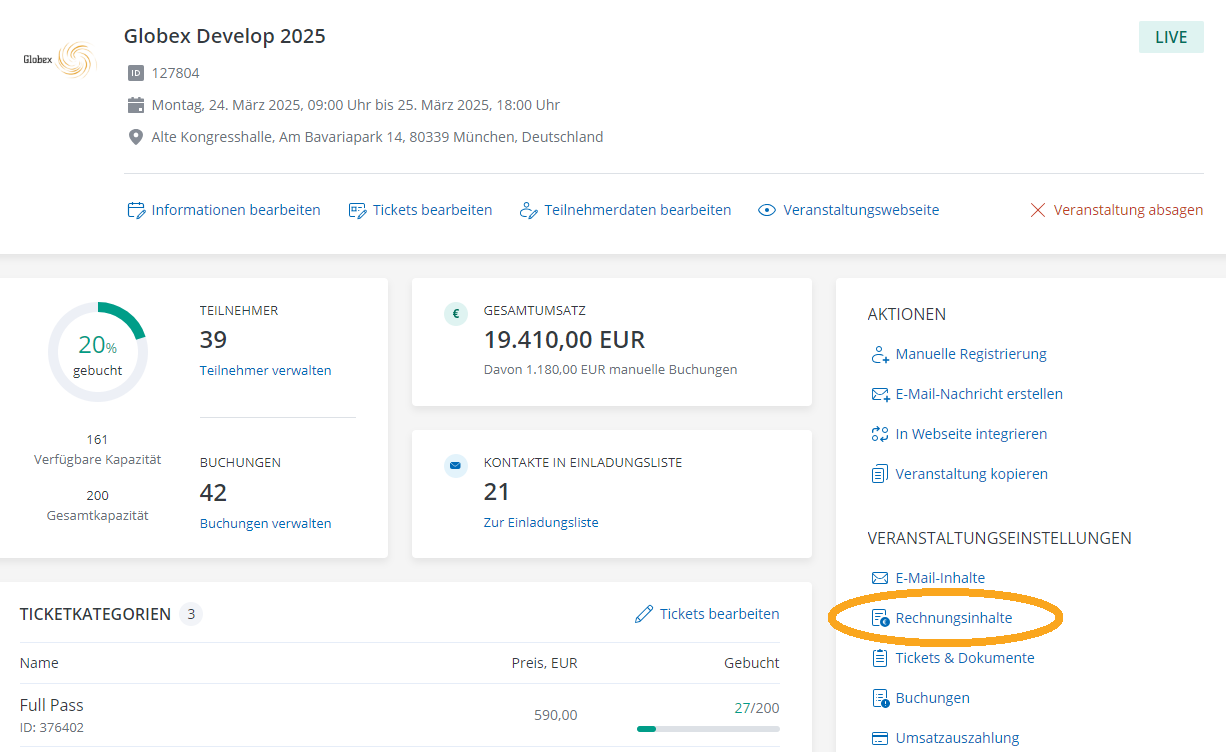
1. Vorlage wählen
Wählen Sie zunächst die Vorlage aus, an der Sie Änderungen vornehmen möchten, indem Sie unter “Vorlage” auf das Dropdown-Menü klicken.
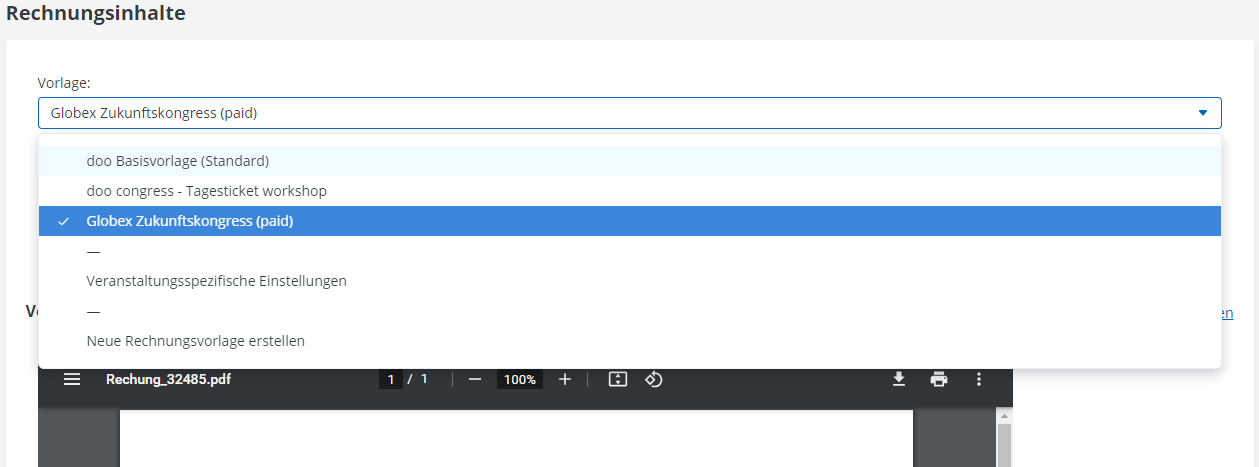
1.1. doo Basisvorlage
Solange keine veranstaltungsspezifischen Einstellungen vorgenommen wurden und auch keine eigene Vorlage als Standard hinterlegt ist, wird für neu erstellte Veranstaltungen die doo-Basisvorlage verwendet.
1.2. Veranstaltungsspezifische Einstellungen
Wenn Sie diese Option wählen, können Sie Änderungen an der aktuell gewählten Vorlage vornehmen, die dann nur für diese Veranstaltung gelten.
1.3. Neue Rechnungsvorlage erstellen
Wenn Sie möchten, dass Einstellungen, die Sie anschließend an der Rechnung vornehmen auch für andere Veranstaltungen übernommen werden können, können Sie eine neue Vorlage erstellen, die dann auch bei Ihren anderen Veranstaltungen in der Vorlagenauswahl angezeigt wird und ausgewählt werden kann.
Geben Sie in diesem Fall im nächsten Schritt einen Namen ein. Sie haben die Option, die neue Vorlage “Mit aktuellen Inhalten vorzubefüllen”, um ggf. schon vorgenommene Anpassungen zu übernehmen. Wählen Sie dies nicht aus, so werden die Inhalte der derzeitigen Standardvorlage übernommen. In beiden Fällen können Sie anschließend nach Belieben die gewünschten Anpassungen an der Rechnung vornehmen und abspeichern (s. 3). Änderungen an einer Vorlage werden automatisch für alle Veranstaltungen übernommen, für die sie hinterlegt ist.
Wenn Sie für die Vorlage “Als Standard Speichern” auswählen, wird die Vorlage bei jeder neuen Veranstaltung automatisch vorausgewählt – insofern die Veranstaltung nicht durch Kopieren einer bestehenden Veranstaltung mit abweichenden Einstellungen erstellt wird. Im Vorlagen-Dropdownmenü wird die aktuelle Standardvorlage durch den Zusatz “(Standard)” markiert.
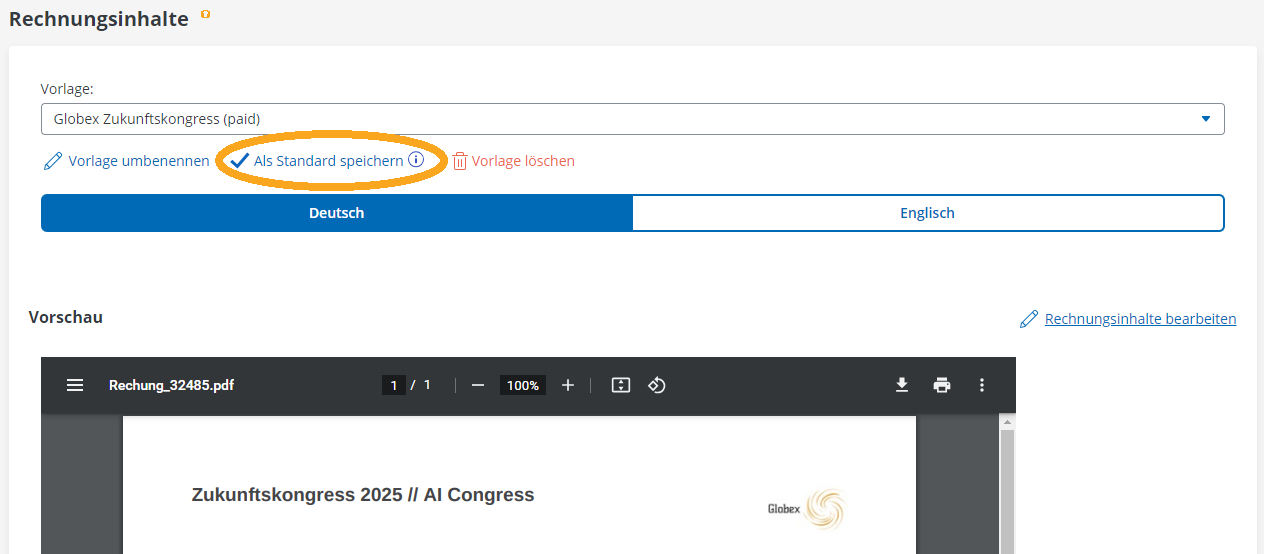
2. Sprache
Über die Reiter unterhalb der Vorlagenauswahl, können Sie entscheiden, ob Sie die Inhalte der deutschen oder englischen Rechnung anpassen möchten. Standardmäßig ist Deutsch vorausgewählt. Wenn Sie planen, Ihren Buchern sowohl einen deutschen als auch englischen Buchungsprozess anzubieten, müssen Sie beide Rechnungen entsprechend einzeln anpassen, damit es einheitlich ist.
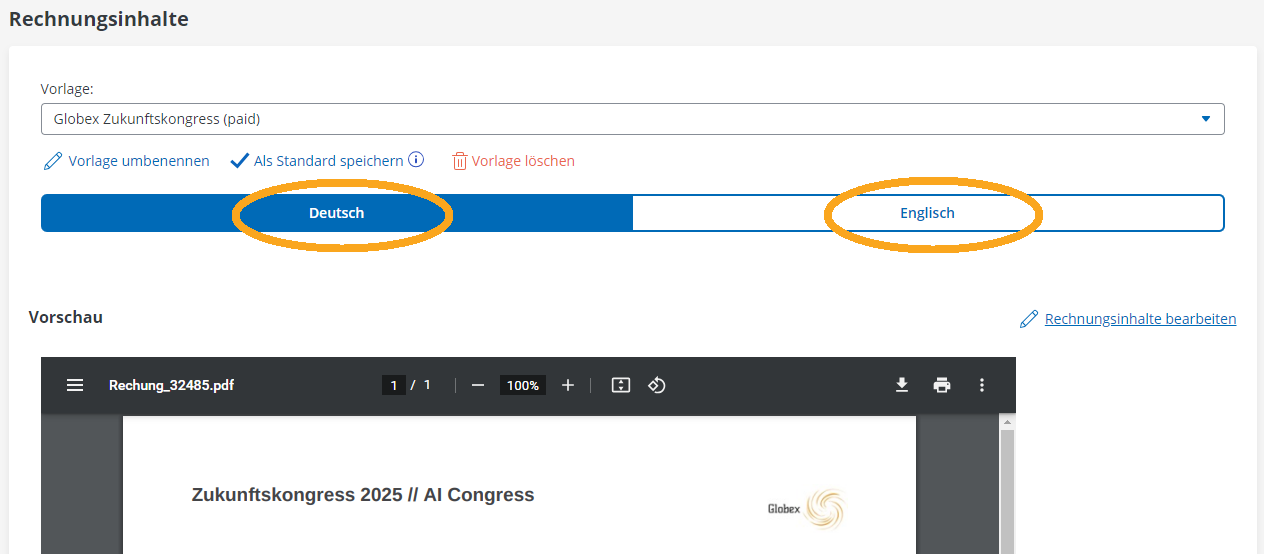
3. Rechnungsinhalte anpassen
Nachdem Sie ausgewählt haben, dass Sie veranstaltungsspezifische Einstellungen vornehmen oder eine neue Vorlage erstellen möchten, können Sie rechts auf den “Rechnungsinhalte bearbeiten” klicken.
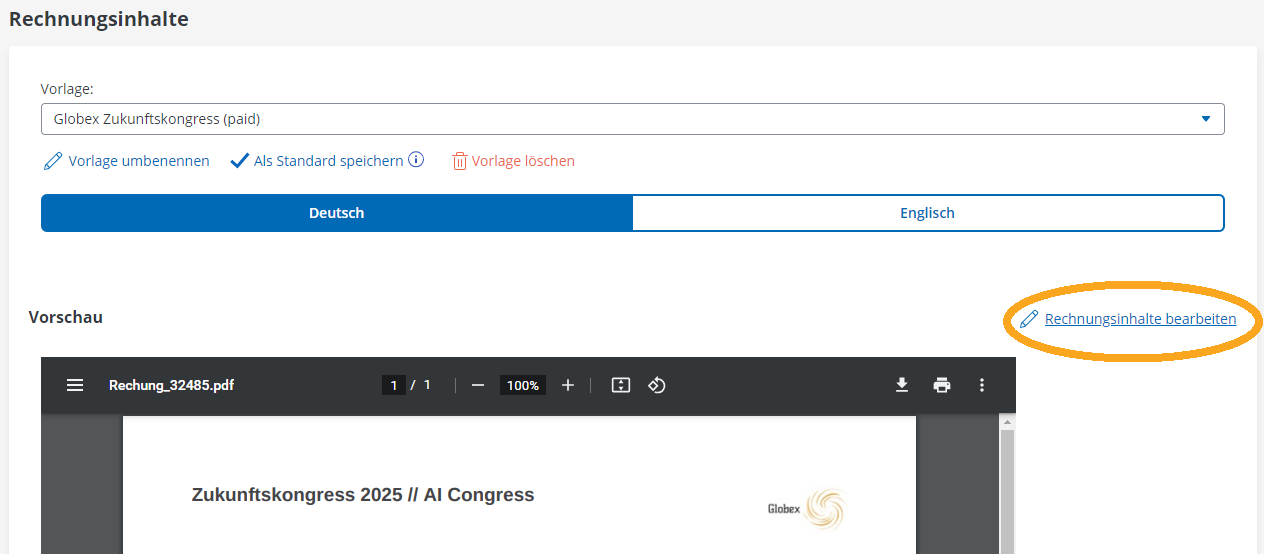
Sie haben nun folgende Einstellungsmöglichkeiten:
- Fügen Sie ein individuelles Logo hinzu, das oben rechts auf den Rechnungen angezeigt wird.
- Legen Sie fest, ob der Veranstaltungsname in der Kopfzeile der Rechnung angezeigt werden soll oder nicht
- Definieren Sie eine individuelle Highlight-Farbe, die für Überschriften sowie die Betreffzeile verwendet wird
- Fügen Sie einen Textzusatz hinzu, der auf allen Rechnungen unterhalb der Abrechnungsübersicht angezeigt wird.
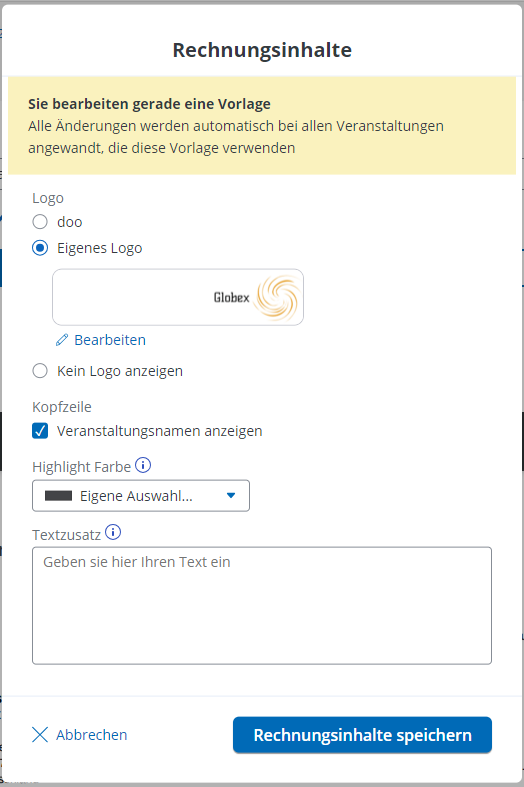
Bestätigen Sie die Änderungen durch Klick auf “Rechnungsinhalte speichern”.
4. Vorschau
Alle gespeicherten Änderungen werden Ihnen sofort in der Vorschau angezeigt. Sie können sich eine Beispielrechnung auch selbst per E-Mail zuschicken, indem Sie über die E-Mail Inhalte eine Zahlungsaufforderung-E-Mail an sich selbst schicken. Alle Informationen zum Thema E-Mail Inhalte finden Sie hier.
Wenn Sie Änderungswünsche haben, die sich über diese Einstellungen nicht umsetzen lassen, kontaktieren Sie bitte ihren doo Ansprechpartner bzw. unser Support Team mit Ihren Anforderungen für ein Angebot für eine individuell für Sie erstellte Rechnungsvorlage.
